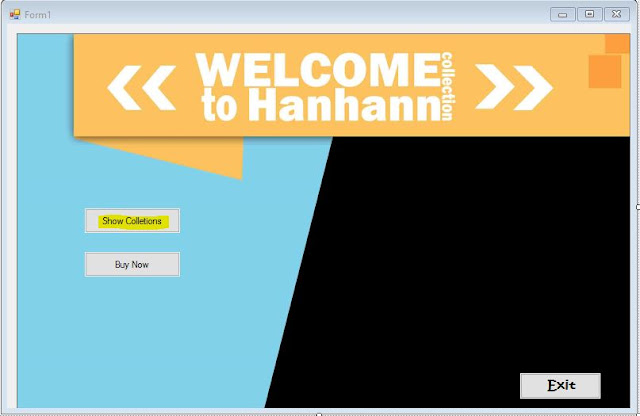Kamis, 26 April 2018
Membuat Program Sederhana Menggunakan Visual Studio (Aplikasi Penjualan Sepatu)
Microsoft Visual Studio merupakan sebuah perangkat lunak lengkap (suite) yang dapat digunakan untuk melakukan pengembangan aplikasi, baik itu aplikasi bisnis, aplikasi personal, ataupun komponen aplikasinya, dalam bentuk aplikasi console, aplikasi Windows, ataupun aplikasi web. Aplikasi penjualan sepatu ini dibuat
dan dirancang untuk memudahkan/mengefisienkan user dalam menjalani pekerjaan,
aplikasi ini didesign khusus sesuai kebutuhan user. Terdapat beberapa menu pada aplikasi ini sebagai berikut :
1. Tampilan Utama
Pada tampilan
menu utama terdapat tombol Show Collections, Buy Now dan Exit.
a. Show
collections
Pada
tampilan awal terdapat tombol show collection, tombol ini dibuat menggunakan
button > Private Sub Button1_Click_1(sender As Object, e As EventArgs) Handles Button1.Click
ShowImage.Visible = True
b. Buy
now
Sama dengan
show collection tombol Buy Now ini menggunakan button > Private Sub Button3_Click(sender As Object, e As EventArgs) Handles Button3.Click
Aritmatika.Visible = True
Me.Visible
= False
End Sub
b. Exit
Pada tombol
exit > Private Sub Button2_Click(sender As Object, e As EventArgs) Handles Button2.Click
Me.Close()
End Sub
2. Form Show image
Pada menu ini terdapat
tombol radio button yang berfungsi untuk memilih jenis sepatu, selain tombol
radio button terdapat pula menu Back, Buy dan Exit.
a. Radio button
digunakan untuk pemilihan gambar sepatu. Terdapat 5
item sepatu pada aplikasi. Radio button > Private
Sub
RadioButton1_CheckedChanged(sender As
Object, e As EventArgs) Handles RadioButton1.CheckedChanged
PictureBox2.Image
= System.Drawing.Image.FromFile("D:\backup\data
kuliah\SMESTER.4\Program2\pictUTS\1.jpg")
End
Sub
Private Sub
RadioButton2_CheckedChanged(sender As
Object, e As EventArgs) Handles RadioButton2.CheckedChanged
PictureBox2.Image
= System.Drawing.Image.FromFile("D:\backup\data
kuliah\SMESTER.4\Program2\pictUTS\2.jpg")
End Sub
Private Sub
RadioButton3_CheckedChanged(sender As
Object, e As EventArgs) Handles RadioButton3.CheckedChanged
PictureBox2.Image
= System.Drawing.Image.FromFile("D:\backup\data
kuliah\SMESTER.4\Program2\pictUTS\3.jpg")
End
Sub
Private Sub
RadioButton4_CheckedChanged(sender As
Object, e As EventArgs) Handles RadioButton4.CheckedChanged
PictureBox2.Image
= System.Drawing.Image.FromFile("D:\backup\data
kuliah\SMESTER.4\Program2\pictUTS\4.jpg")
End Sub
Private Sub
RadioButton5_CheckedChanged(sender As
Object, e As EventArgs) Handles RadioButton5.CheckedChanged
PictureBox2.Image
= System.Drawing.Image.FromFile("D:\backup\data
kuliah\SMESTER.4\Program2\pictUTS\5.jpg")
End Sub
b. Back
Tombol ini dibuat menggunakan Button > Private Sub Button3_Click(sender As Object, e As EventArgs) Handles Button3.Click
Me.Visible = False
Form1.Visible = True
c. Exit
Pada tombol exit > Private Sub Button2_Click(sender As Object, e As EventArgs) Handles Button2.Click
Me.Close()
End Sub
Pada tombol exit > Private Sub Button2_Click(sender As Object, e As EventArgs) Handles Button2.Click
Me.Close()
End Sub
3. Form
Buy Now
a. Item Kode
Pada form Buy now dibuat menggunakan ComboBox
terdapat kotak dialog Item_Kode, dimana menu tersebuat telah menyediakan
beberapa kode yang dapat dipilih oleh user.
Private Sub
ComboBox1_SelectedIndexChanged(sender As
Object, e As EventArgs) Handles
ComboBox1.SelectedIndexChanged
If ComboBox1.Text = "001" Then
TextBox3.Text = " Green Shoes "
TextBox1.Text = " 200000"
ElseIf ComboBox1.Text = "002" Then
TextBox3.Text = " Flat Shoes "
TextBox1.Text = " 500000"
ElseIf ComboBox1.Text = "003" Then
TextBox3.Text = " Rubi Shoes "
TextBox1.Text = " 250000"
ElseIf ComboBox1.Text = "004" Then
TextBox3.Text = " New Shoes "
TextBox1.Text = " 400000"
ElseIf ComboBox1.Text = "005" Then
TextBox3.Text = " Black Shoes "
TextBox1.Text = " 600000"
End If
End Sub
b. Calculate
Calculate untuk menghitung jumlah
menggunakan Button Private Sub Button6_Click(sender As Object, e As EventArgs) Handles Button6.Click
TextBox4.Text = TextBox1.Text * TextBox5.Text
End Sub
c. Diskon
Untuk
tombol diskon menggunakan Checkbox > Private Sub
CheckBox1_CheckedChanged(sender As Object, e As EventArgs) Handles CheckBox1.CheckedChanged
If CheckBox1.Checked = True Then
TextBox6.Text = TextBox4.Text *
0.05
ElseIf TextBox6.Text = 0 Then
End If
d. Total
Menggunakan Button > Private Sub Button7_Click(sender As Object, e As EventArgs) Handles Button7.Click
TextBox2.Text = TextBox4.Text - TextBox6.Text
End Sub
e. Cash Back
Fungsi tombol cash back untuk menghitung pembayaran
dikurangi total harga,menggunakan Button > Private Sub Button5_Click(sender As Object, e As EventArgs) Handles Button5.Click
Menu
print disini mencetak hasil perhitungan yang telah user input, Menggunakan Button > Private Sub Button1_Click(sender As Object, e As EventArgs) Handles Button1.Click
Dim Aplikasi As New word.Application
Dim Filenya As New word.Document
Filenya = Aplikasi.Documents.Open("D:\backup\data
kuliah\SMESTER.4\Program2\uts.docx")
Filenya.Bookmarks("Kode").Select()
Aplikasi.Selection.TypeText(ComboBox1.Text)
Filenya.Bookmarks("Name").Select()
Aplikasi.Selection.TypeText(TextBox3.Text)
Filenya.Bookmarks("Price").Select()
Aplikasi.Selection.TypeText(TextBox1.Text)
Filenya.Bookmarks("Items").Select()
Aplikasi.Selection.TypeText(TextBox5.Text)
Filenya.Bookmarks("Calculate").Select()
Aplikasi.Selection.TypeText(TextBox4.Text)
Filenya.Bookmarks("Discount").Select()
Aplikasi.Selection.TypeText(TextBox6.Text)
Filenya.Bookmarks("Total").Select()
Aplikasi.Selection.TypeText(TextBox2.Text)
Filenya.Bookmarks("pay").Select()
Aplikasi.Selection.TypeText(textpayment.Text)
Filenya.Bookmarks("spay").Select()
Aplikasi.Selection.TypeText(payment.Text)
Filenya.Bookmarks("cb").Select()
Aplikasi.Selection.TypeText(cashback.Text)
Filenya.SaveAs2("D:\backup\data kuliah\SMESTER.4\Program2\print.docx")
MsgBox("Sukses")
Aplikasi.Visible = True
End Sub
Menu save disini untuk menyimpan data hasil penjualan. Menggunakan Button >
Private Sub Button8_Click(sender As Object, e As EventArgs) Handles Button8.Click
Dim Aplikasi As New excel.Application
Dim Filenya As excel.Workbook
Filenya = Aplikasi.Workbooks.Open("D:\backup\data
kuliah\SMESTER.4\Program2\uts1.xlsx")
Aplikasi.Range("B5").Value
= ComboBox1.Text
Aplikasi.Range("C5").Value
= TextBox3.Text
Aplikasi.Range("D5").Value
= TextBox1.Text
Aplikasi.Range("E5").Value
= TextBox5.Text
Aplikasi.Range("F5").Value
= TextBox4.Text
Aplikasi.Range("G5").Value
= TextBox6.Text
Aplikasi.Range("H5").Value
= TextBox2.Text
Aplikasi.Range("I5").Value
= textpayment.Text
Aplikasi.Range("J5").Value
= payment.Text
Aplikasi.Range("K5").Value
= cashback.Text
Filenya.SaveAs("D:\backup\data kuliah\SMESTER.4\Program2\utsnew.xlsx")
MsgBox("Sukses")
Aplikasi.Visible = True
Langganan:
Komentar (Atom)